Si quieres entrar en Wish como invitado, sin cuenta y sin registrarte pon atención a los siguientes trucos que te ayudarán a ver el catálogo de esta increíble plataforma para comprar online.

[toc]
Lo primero que debes saber es que no existe un modo «oficial» de entrar como invitado a Wish. Si quieres comprar productos deberás obligatoriamente crear una cuenta o registrarte en esta plataforma. Sin embargo, si solo quieres ver algunos productos hay un par de trucos que te podrían servir de los cuales escribiré a continuación.
Para que puedas hacer estos trucos te recomiendo lo siguiente:
- Abrir este articulo desde un PC de escritorio.
- Usar Google Chrome como navegador predeterminado.
[importante]Para poder explicar mejor los distintos métodos, imaginaré que quieres encontrar «autos de juguetes» (en inglés «toy cars») . Todos los ejemplos prácticos estarán orientados a esa búsqueda. Para encontrar lo que tu quieres debes reemplazar «autos de juguetes» por la búsqueda que a ti te interesa.[/importante]
Entrar como invitado a Wish usando Google
El método más sencillo de entrar a Wish como invitado es usando Google. Existen varios modos de explorar los productos de Wish con Google así que toma nota e intenta recordar los siguientes comandos de búsqueda:
- El comando site: que sirve para encontrar todo lo indexado en Google de un sitio en particular.
- El comando inurl: que sirve para encontrar cadenas de texto en las url indexadas en Google.
- El comando intitle: que sirve para encontrar cadenas de texto en el titulo de las urls indexadas en Google.
Si quieres aprender un poco más sobre las partes básicas de una página web deja un comentario y luego te aviso cuando escriba un tutorial. Mientras tanto te enseñaré a encontrar productos en Wish usando tan solo estos 3 comandos especiales.
Entrar a Wish como invitado desde Google para buscar «tipos de productos».
Si quieres encontrar tipos de productos usando Google deberías copiar y pegar la siguiente cadena de texto
site:wish.com "REEMPLAZAME POR EL TIPO DE PRODUCTO"
Si por ejemplo, quisieras buscar autos de juguete la cadena de texto quedaría de este modo
site:wish.com "toy cars"
Si quieres ver como se veria esto en Google, puedes hacerlo observando la siguiente imagen.
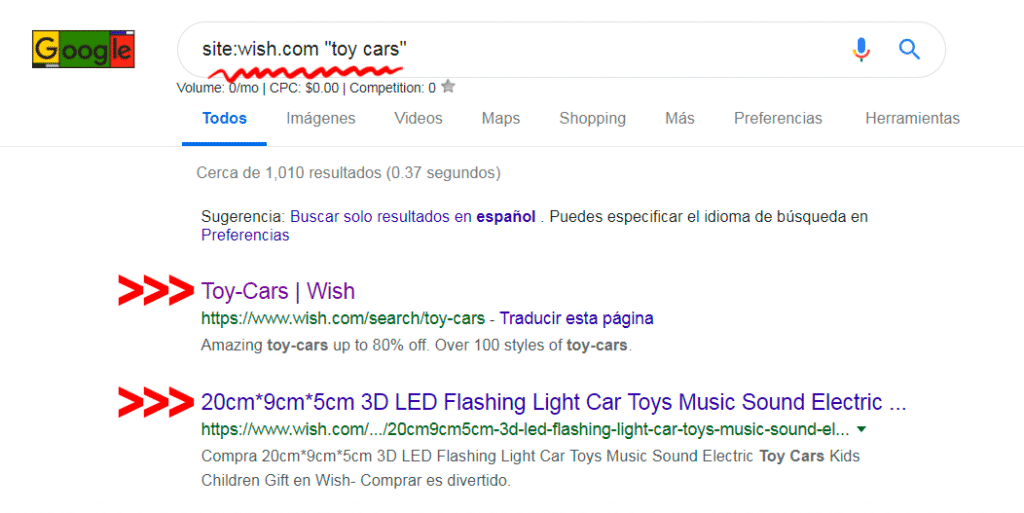
Obtendrás mejores resultados si buscas en ingles ya que la mayoría de los productos esta indexada en Google en esa versión.
Entrar a Wish como invitado desde Google para buscar «fichas de productos».
Si solo quieres ver las fichas de productos y dejar de lado los «listados de productos» deberías copiar y pegar la siguiente cadena
site:wish.com product toy cars -search
En el ejemplo anterior la cadena de texto «product» hace que Google busque en aquellas url que contienen «product» en su url. Esto es importante porque las fichas de productos de Wish están bajo el directorio /product/ tal y como puedes ver en la siguiente imagen.
Por otro lado el comando -search elimina de los resultados las pade Wish que muestran listados tal y como puedes ver en la siguiente imagen.
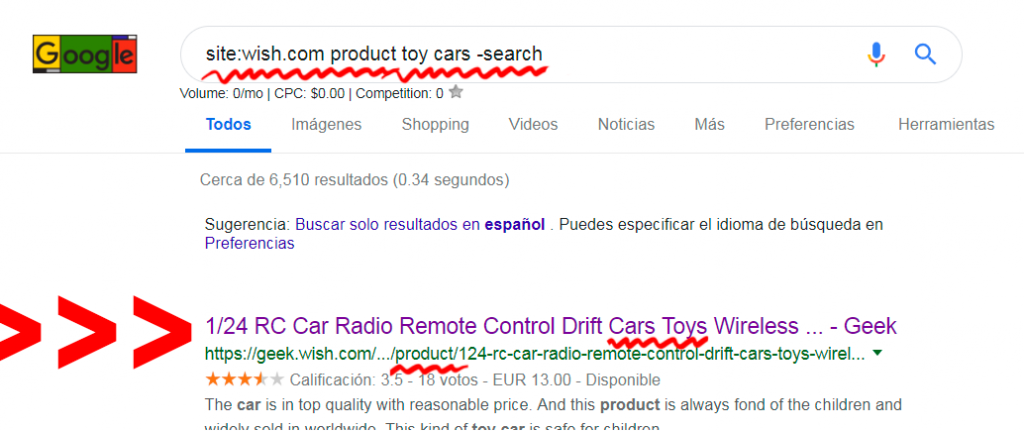
Entrar a Wish como invitado desde Google buscando términos de búsqueda en los títulos de cada url de Wish
Este método es que normalmente debería dar mejores resultados. Lo único que debes hacer es mezclar el comando de búsqueda «site:» con el comando de búsqueda «title:». Lo más importante de este método es incluir lo que estas buscando en el comando de búsqueda «title» tal y como en el siguiente ejemplo:
site:wish.com intitle:"toy cars"
Si quieres ver un ejemplo en imagen observa con atención la siguiente.
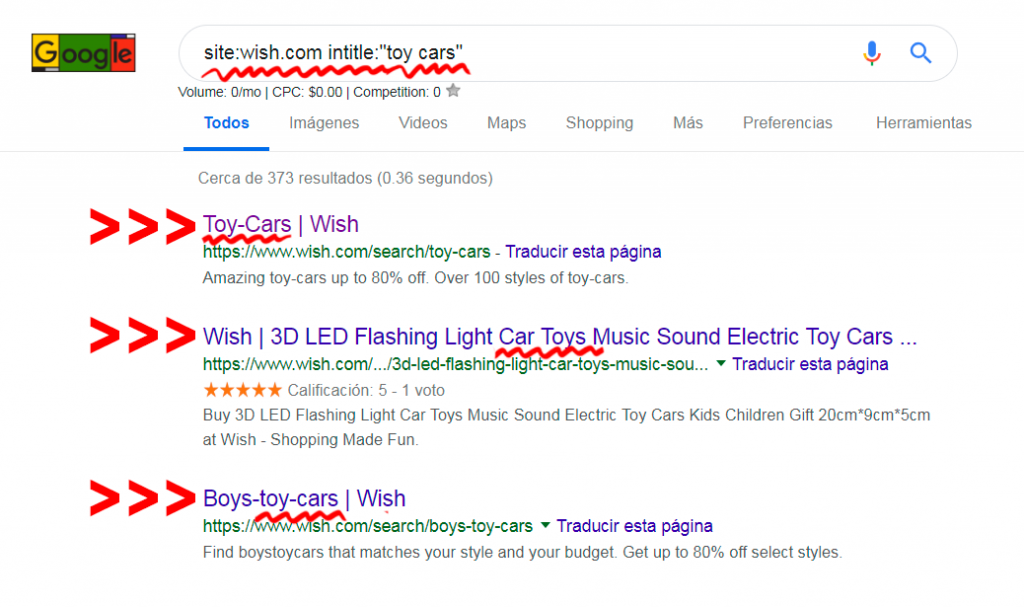
Entrar como invitado a Wish desde sus redes sociales
Otra forma de explorar el extenso catálogo de productos de Wish es usando los enlaces que publican en sus principales redes sociales. Las redes sociales de Wish tienen bastante movimiento y suelen publicar ofertas de temporada, productos novedosos y otro tipo de información que te puede ayudar a encontrar el producto perfecto.
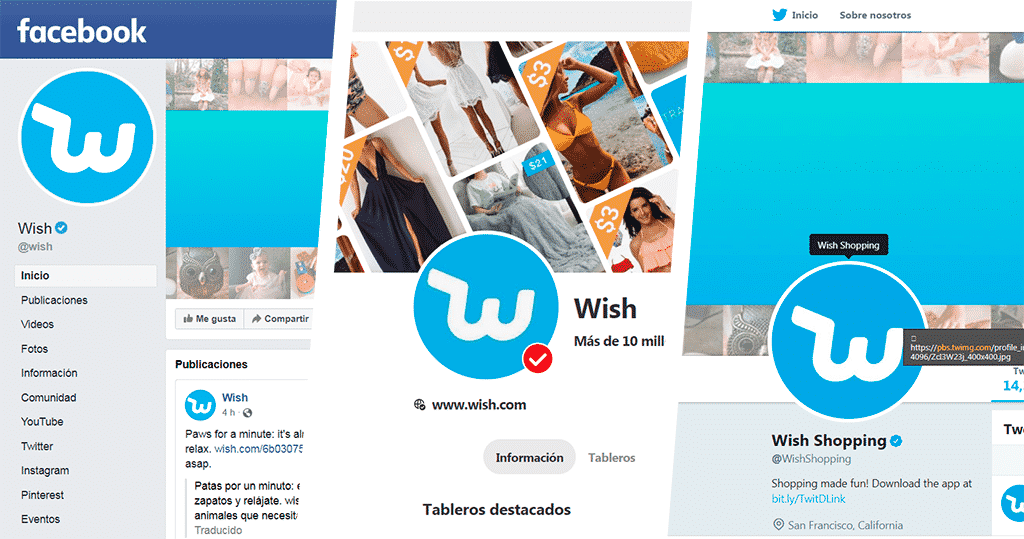
Si quieres entrar a Wish sin registrarte puedes hacerlo a través de los enlaces de las siguientes cuentas oficiales:
- Comunidad de Wish en Facebook.
- Catálogo de Productos de Wish en Pinterest.
- Cuenta oficial de Wish en Twitter.
Entrar como invitado en Wish haciendo búsquedas directamente en su url
Otro método para entrar en Wish como invitado es agregar lo que buscamos en su url. Wish tiene una estructura de urls bastante simple, lo único que debemos hacer para encontrar cosas en Wish es agregar lo que buscamos al final de la url.
Copia y pega la siguiente url en tu navegador y luego reemplaza el texto en mayúsculas por el producto que quieras encontrar en Wish
https://wish.com/search/REEMPLAZA ESTO POR LO QUE BUSCAS
Si quieres ver un ejemplo de como se vería en imagen observa la siguiente.

Truco para ocultar la caja de inicio de sesión de Wish
Cuando intentamos navegar como invitado en Wish en muchas ocasiones aparece la caja de inicio de sesión que hace casi imposible ver los precios del listado de productos.
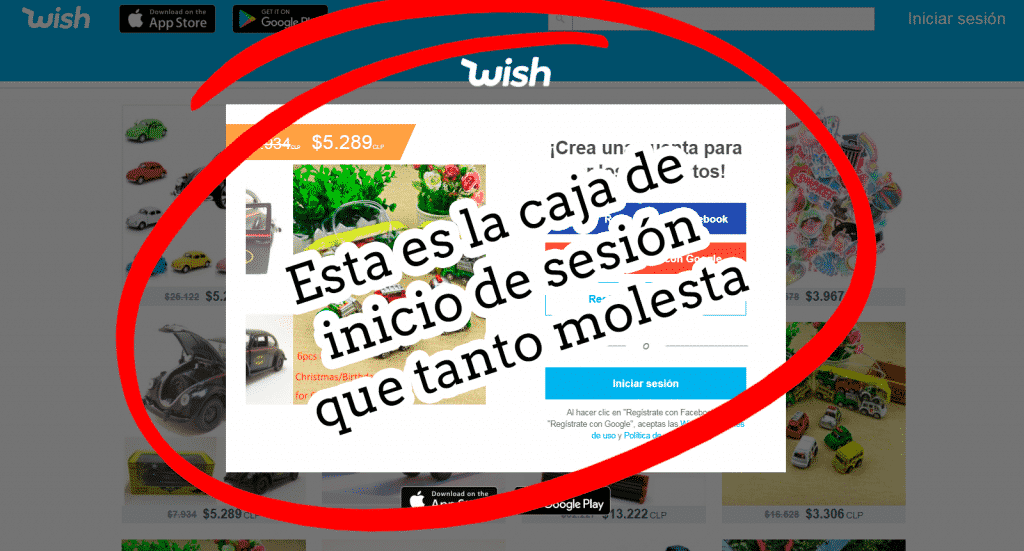
Para ocultar la caja de inicio de sesión sigue los siguientes pasos
Paso 1: Abrir el modo desarrollador de Chrome
Para abrir el modo desarrollador de Chrome debes apretar la tecla «f12» de tu teclado. Pero antes de hacerlo debes asegurarte que el cursor esté sobre la página de Wish. Luego de hacerlo deberías ver a un costado la ventana para desarrolladores tal y como se ve en la siguiente imagen.
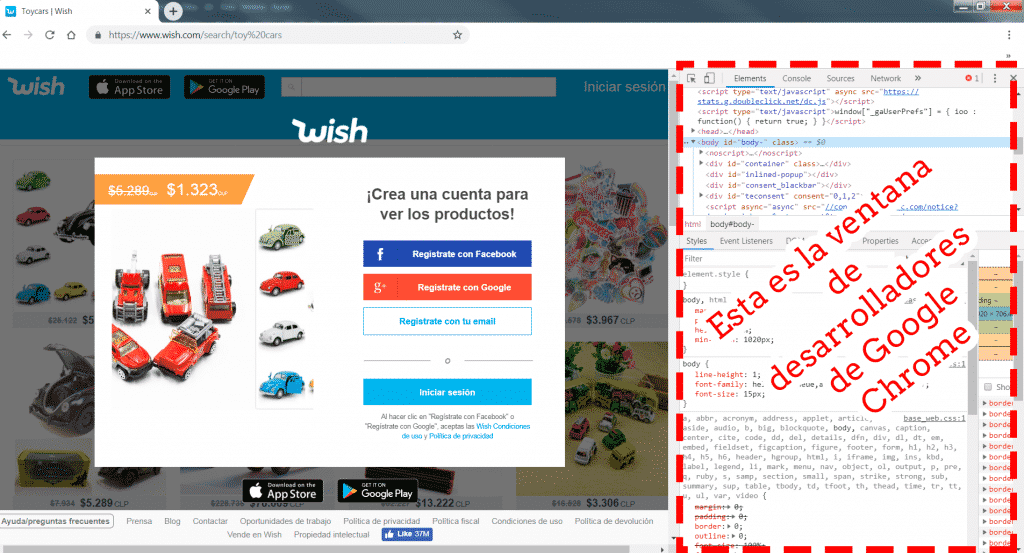
No te asustes si al apretar la tecla «f12» la ventana se abre en la parte inferior de la página o en otro lado. Es normal, por comodidad puedes escoger verla al costado derecho, izquierdo, inferior o en una ventana flotante.
Paso 2: Copiar y pegar código javascript en la consola
El código Javascript que pegaremos y ejecutaremos en consola sirve para poder escribir código jQuery. Me parece que es mucho más intuitivo y fácil de asimilar que el Javascript en estado puro.
Al desplegar el modo desarrollador de Google tendrás acceso a la consola de desarrollo de Google Chrome. Dale clic sobre la pestaña de la consola y luego pega el siguiente el código en ella. Para ejecutar el código, luego de pegarlo debes apretar la tecla enter.
var jq = document.createElement('script');
jq.src = "https://ajax.googleapis.com/ajax/libs/jquery/2.1.4/jquery.min.js";
document.getElementsByTagName('head')[0].appendChild(jq);
// ... give time for script to load, then type (or see below for non wait option)
jQuery.noConflict();El código debes pegarlo en la pestaña que dice «console», justo en el lugar destacado por la flecha de la siguiente imagen.
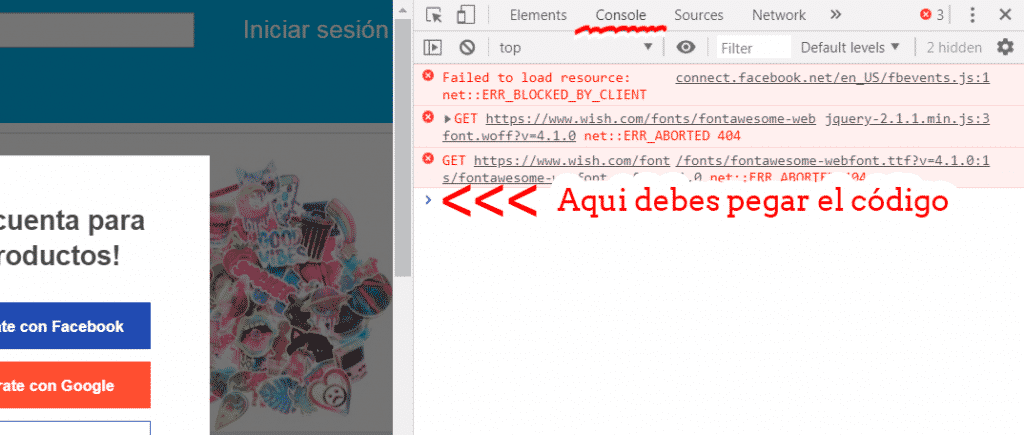
Después de pegar el código deberías ver algo como lo que aparece en la siguiente imagen.
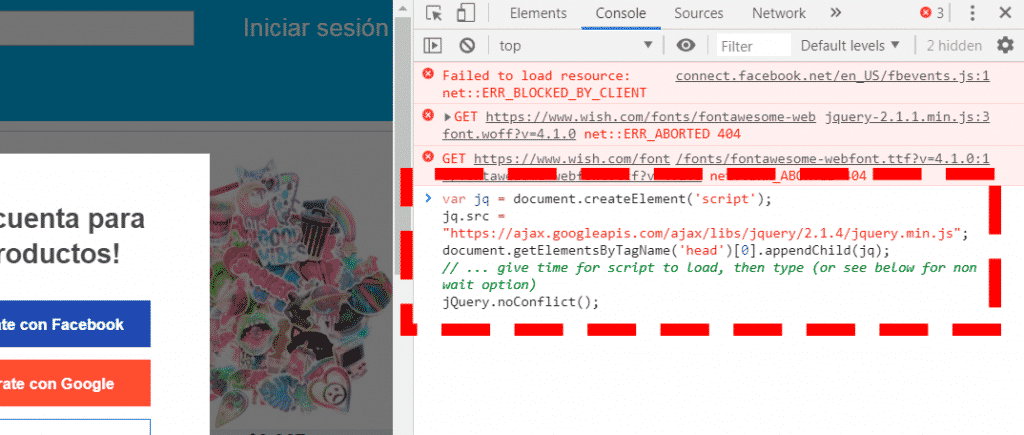
Después de pegar el código Javascript recuerda darle un clic a la tecla Enter para ejecutar en consola el código Javascript.
Paso 3: copia y pega este código cada vez que aparezca el bloque de inicio de sesión.
Luego de haber ejecutado el codigo de compatibilidad con jQuery podrás ejecutar estas 2 simples lineas para poder ver el listado de productos sin que nada se sobreponga en la pantalla.
Cada vez que veas el bloque de inicio de sesión copia y pega este código en la consola. Para ejecutar el código, luego de pegarlo debes apretar la tecla enter.
$("#simplemodal-container").css("display","none");
$("#login-modal-overlay").css("display","none");Palabras finales
Como puedes ver entrar como invitado a Wish es posible, sin embargo si quieres disfrutar de todo el catálogo de productos y recibir sugerencias personalizadas de acuerdo a tus intereses te recomiendo crear una cuenta en Wish: registrarse en gratis y no hay que ingresar datos sensibles como los de tu tarjeta de crédito.

Buenas tardes realice unas comoras y aun no me ha llegado nada donde puedo reclamar algun numero para llamar